1C: Enterprise პროგრამისთვის არსებობს სტანდარტული და არასტანდარტული კონფიგურაციები. ტიპიური კონფიგურაცია გაცემულია დეველოპერის მიერ და მას საბოლოო მომხმარებელი იყენებს თავდაპირველი ფორმით, ხოლო არასტანდარტული კონფიგურაციის დაწერა შესაძლებელია ნულიდან, ან შეცვლა ტიპურის საფუძველზე.
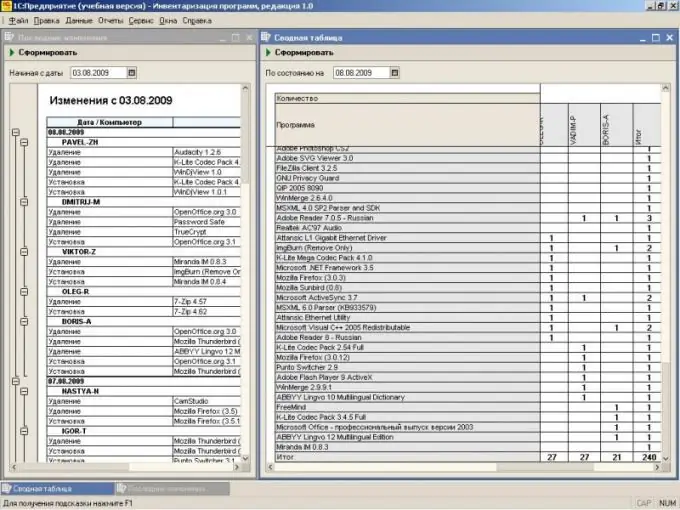
ინსტრუქციები
Ნაბიჯი 1
განსაზღვრეთ, თუ რომელი კონფიგურაციაა დაინსტალირებული თქვენს კომპიუტერში 1C: Enterprise პროგრამა, რადგან კონფიგურაციის განახლების მეთოდები განსხვავებული იქნება. თუ თქვენ იყენებთ ტიპიურ კონფიგურაციას, თქვენ უბრალოდ უნდა შეასრულოთ მოქმედება "ჩატვირთული შეცვლილი კონფიგურაცია". თუ თქვენ ხართ პროგრამის ატიპიური კონფიგურაციის მფლობელი, მიჰყევით ამ ნაბიჯებს.
ნაბიჯი 2
მოამზადეთ შემდეგი ობიექტები ატიპიური კონფიგურაციის განახლებისთვის. პირველ რიგში, თავად კონფიგურაცია უნდა იყოს დაყენებული. მეორე, იპოვნეთ ტიპური კონფიგურაცია გამოშვებისთვის, რომელსაც იყენებთ. მესამე, თქვენ უნდა იპოვოთ იმ ვერსიის უახლესი გამოცემის ტიპიური კონფიგურაცია, რომელიც უნდა მიიღოთ განახლების შედეგად. მეოთხე, გააკეთე 1C: Enterprise დაინსტალირებული ვერსიის კონფიგურაციის ფაილის ასლი.
ნაბიჯი 3
შეადარეთ დაყენებული პროგრამის კონფიგურაცია და ტიპიური კონფიგურაცია, რომელიც მას შეესაბამება. განსხვავებული სიის შენახვა ცალკე ფაილში დეტალური ანგარიშის ჩვენების გამოყენებით. გააკეთეთ ეს განსხვავებები ახალ კონფიგურაციაში. შემდეგ შეადარეთ ტიპიური კონფიგურაციები (გამოშვება, რომელსაც იყენებთ და ახალი, რომელიც მიიღება განახლების შემდეგ). ეს აუცილებელია იმ ობიექტების დასადგენად, რომლებიც შეიცვლება პირველ კონფიგურაციაში და უცვლელი რჩება ახალ ტიპურში. თქვენ არ გჭირდებათ მათი განახლება, რომ საქმე გაამარტივოთ და სწრაფად გააკეთოთ. განაახლეთ დაინსტალირებული არასტანდარტული კონფიგურაცია ახალი სტანდარტული გამოშვებით. მონიშნეთ იმ ობიექტების ველების მონიშვნა, რომელთა განახლება შეუძლებელია.
ნაბიჯი 4
გახსენით მიღებული კონფიგურაცია, გახსენით დაინსტალირებული ვერსიის ასლი და შეცვალეთ ფაილი ცვლილებების ჩამონათვალის შესაბამისად. შეიტანეთ ცვლილებები ახალ ფაილში, მიუთითეთ ნიმუში. ამრიგად, თქვენ მიიღებთ განახლებულ ატიპიურ 1C: საწარმოს კონფიგურაციას.






